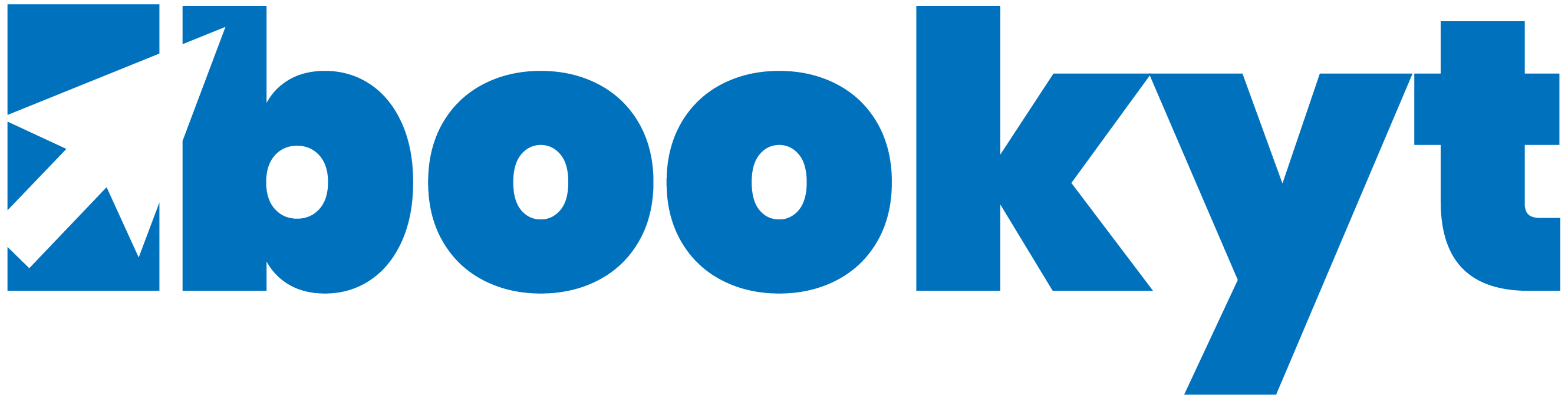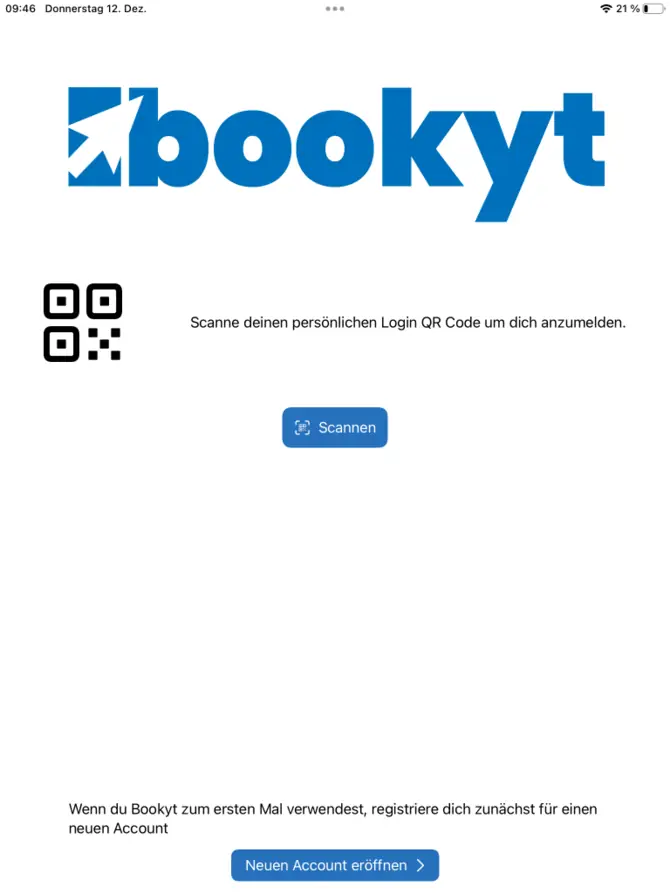
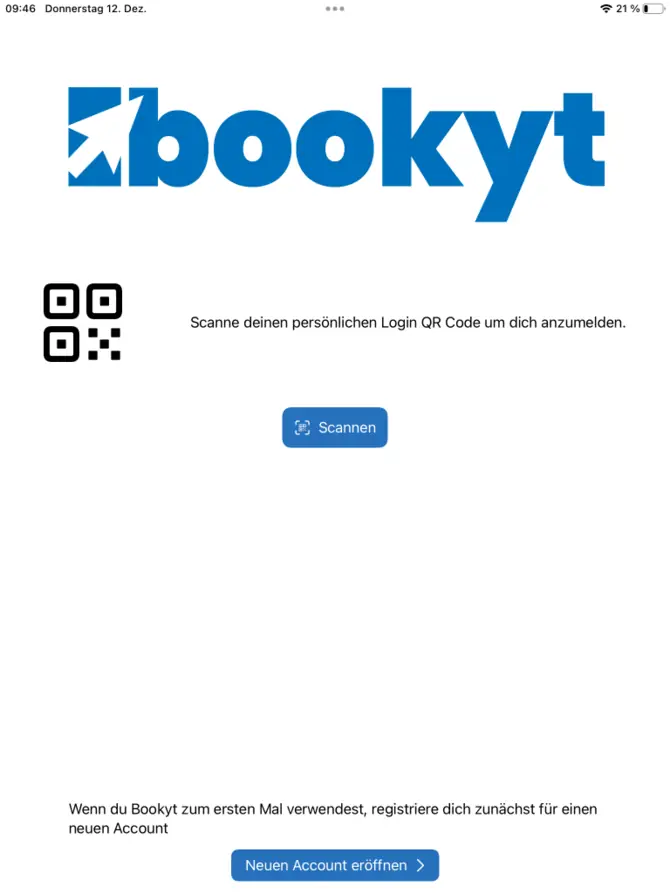
**Login in der bookyt App**
Lade dir die Bookyt App aus dem App Store herunter und starte sie.
**Login Code für die App**
Tippe auf "Scannen", um die Kamera zu starten. In deinem Bookyt Account klickst du auf dein Logo in der oberen linken Seite. Dort erhältst du deinen Login QR-Code. Hinweis: Du kannst auch für jeden Mitarbeiter einen eigenen Login QR-Code erzeugen unter "Verwaltung -> Personen".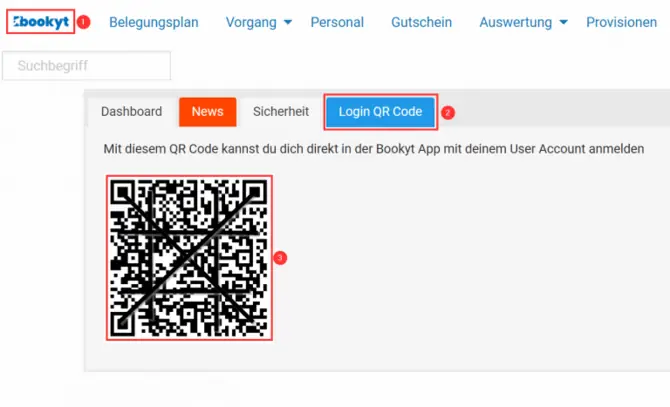
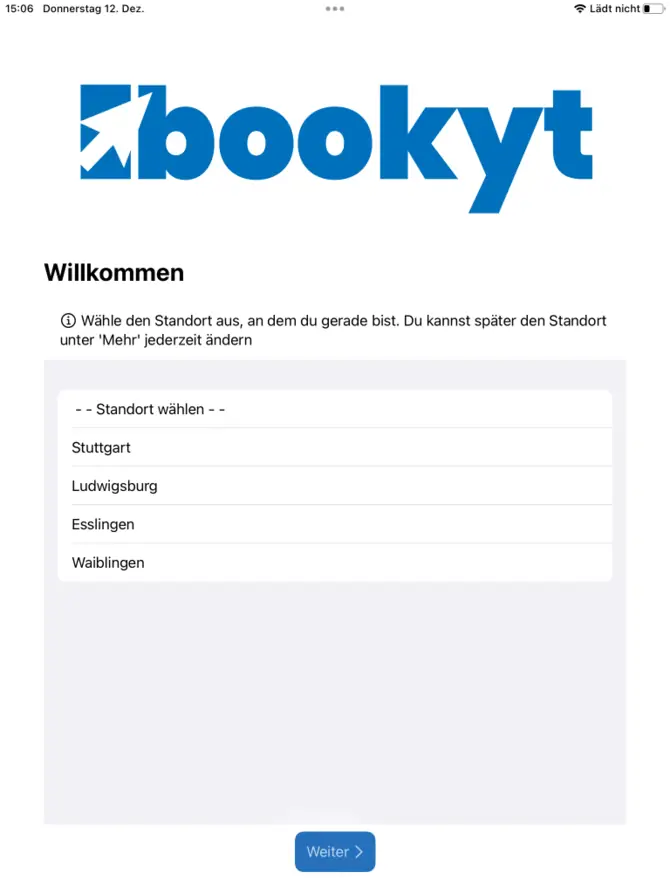
**Auswahl der Vermietstation**
Im nächsten Bildschirm wählst du die Vermietstation aus, auf der du dich aktuell befindest. Hinweis: Diese Auswahl wird nur angezeigt, wenn du mehr als eine Vermietstation angelegt hast. Wähle die entsprechende Station aus und tippe auf "Weiter".
**Unterschrift des Mitarbeiters**
Unterschreibe nun auf dem Unterschriftsfeld und tippe auf "Weiter".
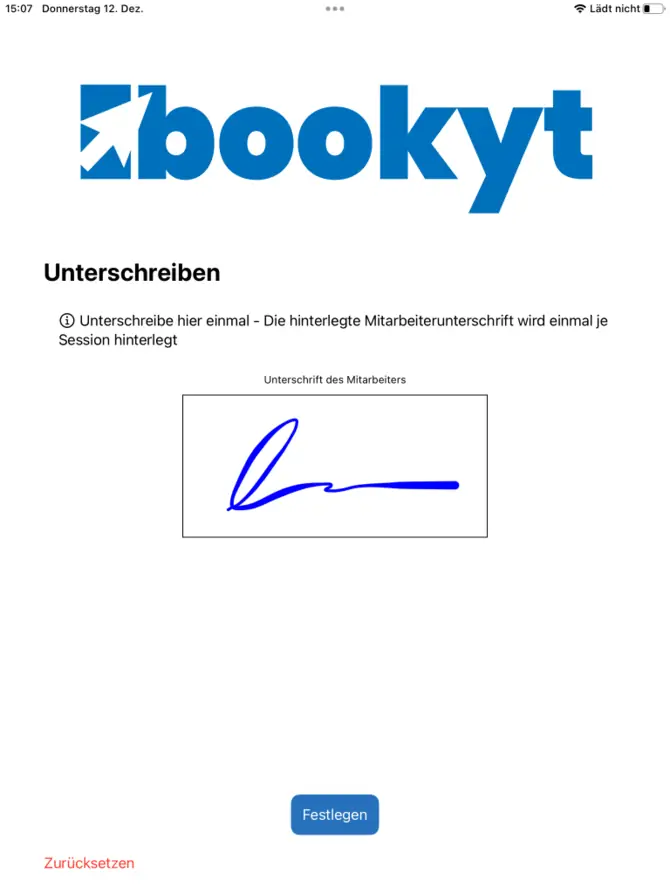
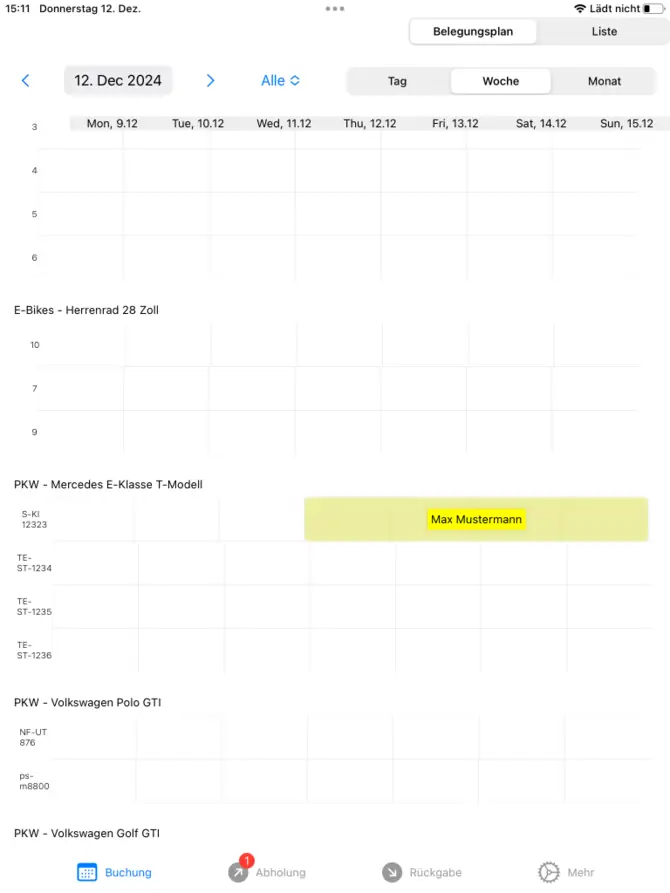
**Belegungsplan**
Du befindest dich nun auf dem Belegungsplan. In unserem Fall wird in der Fußleiste eine Abholung angezeigt. Tippe auf den Button "Abholung".
**Vorgangsübersicht der Abholung**
Hier siehst du deine anstehenden Abholungen. Tippe auf die Buchung, die nun ausgegeben werden soll. Du gelangst in den automatisierten Abholablauf.
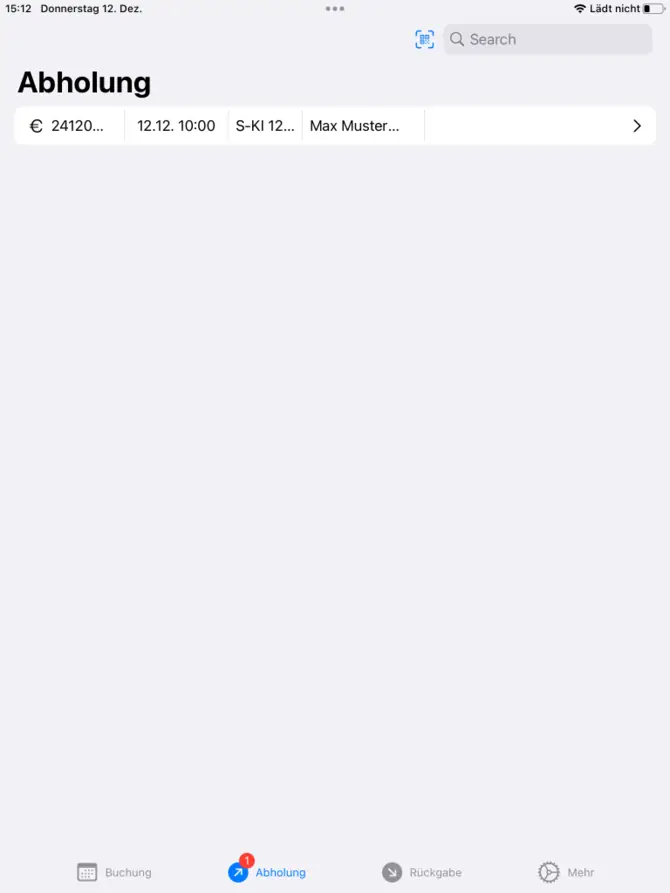
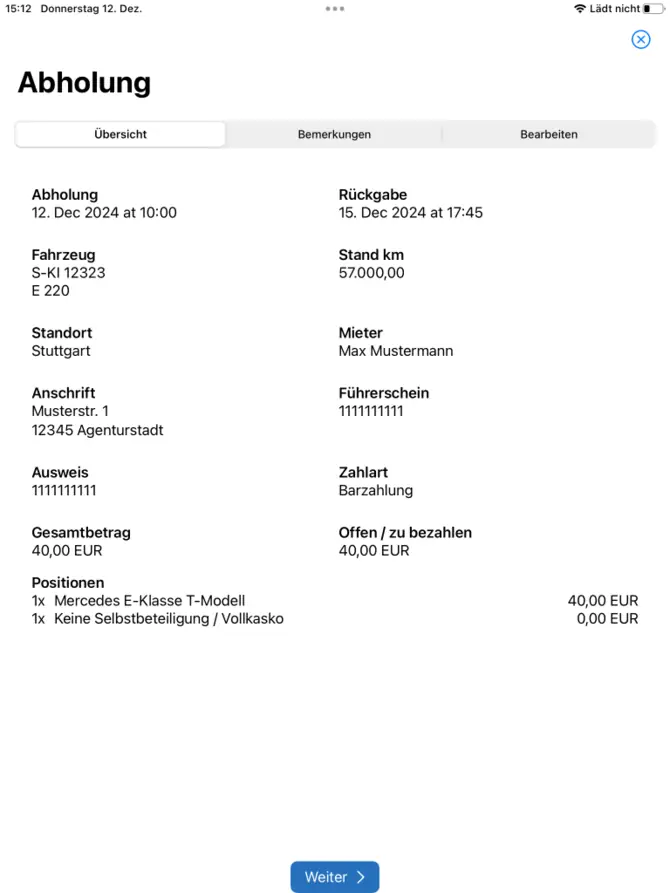
**Übersicht der Buchungsdaten**
Du bekommst jetzt eine Gesamtübersicht der ausgewählten Buchung. Tippe auf "Weiter". Du kannst hier zwischen den Tabs: Übersicht, Bemerkungen und Bearbeiten wählen.
**Abholablauf**
Sofern alles korrekt ist, tippe auf "Weiter" und folge dem Ablauf der Abholung. Gib die Abfahrts KM an und bestätige den Empfang der Kaution.
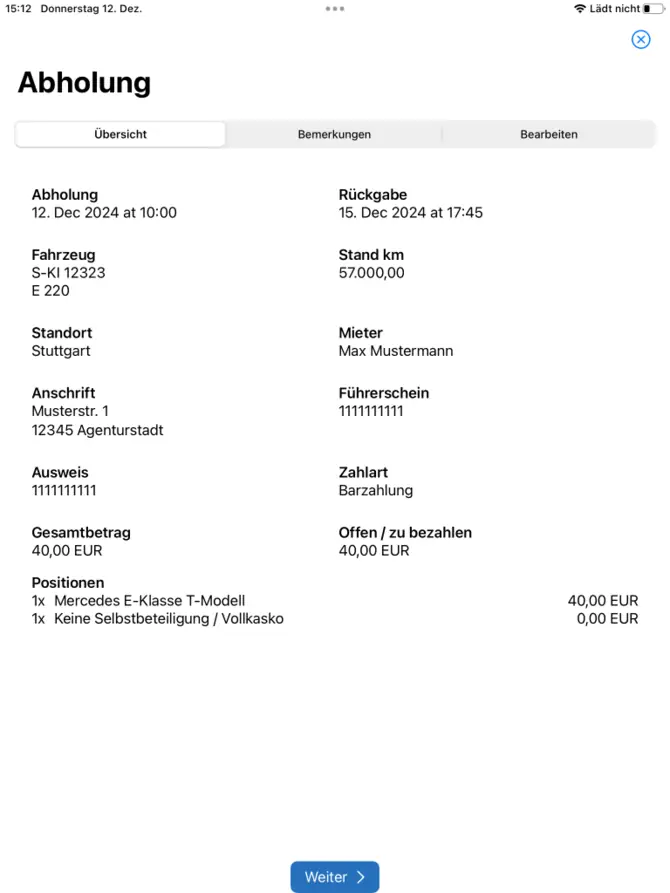
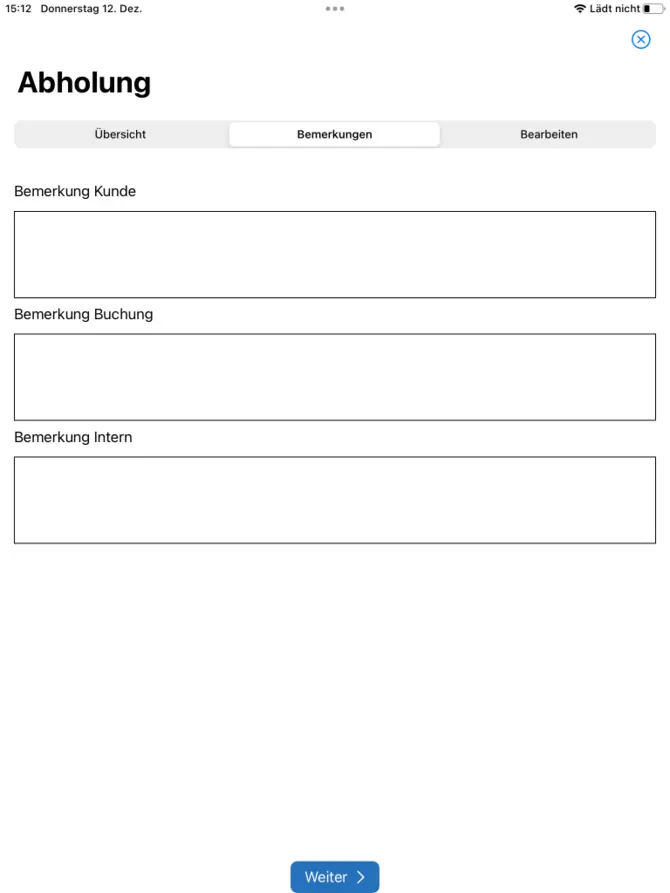
**Bemerkungsfelder zur Rückgabe**
Auf der nächsten Seite kannst du Schäden einsehen, bearbeiten und neu anlegen.
**Vorgang bearbeiten**
Lade nun die geforderten Ausweise hoch. Du kannst hier die Kamera des iPhones oder iPads verwenden oder auf deine Galerie zugreifen.
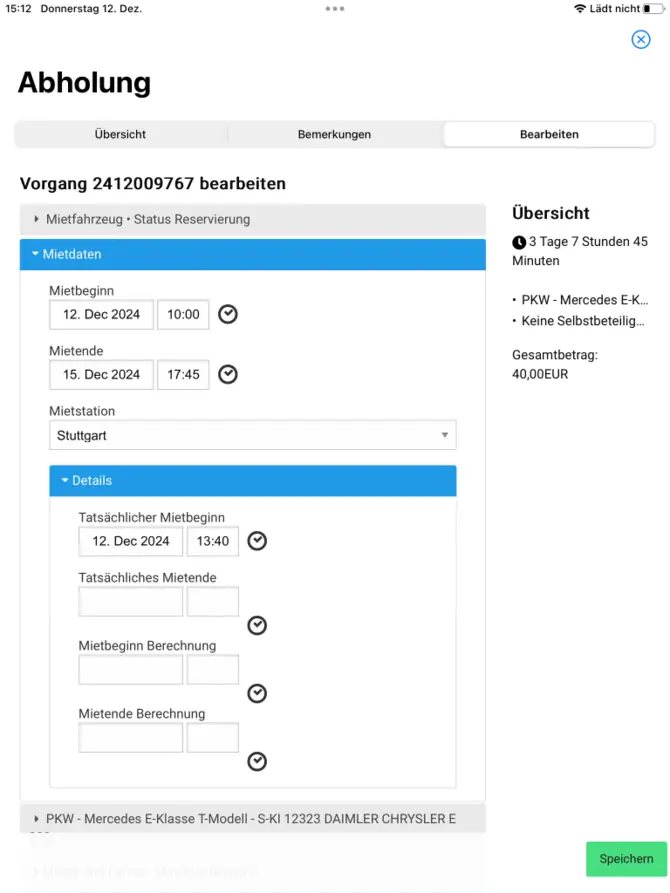
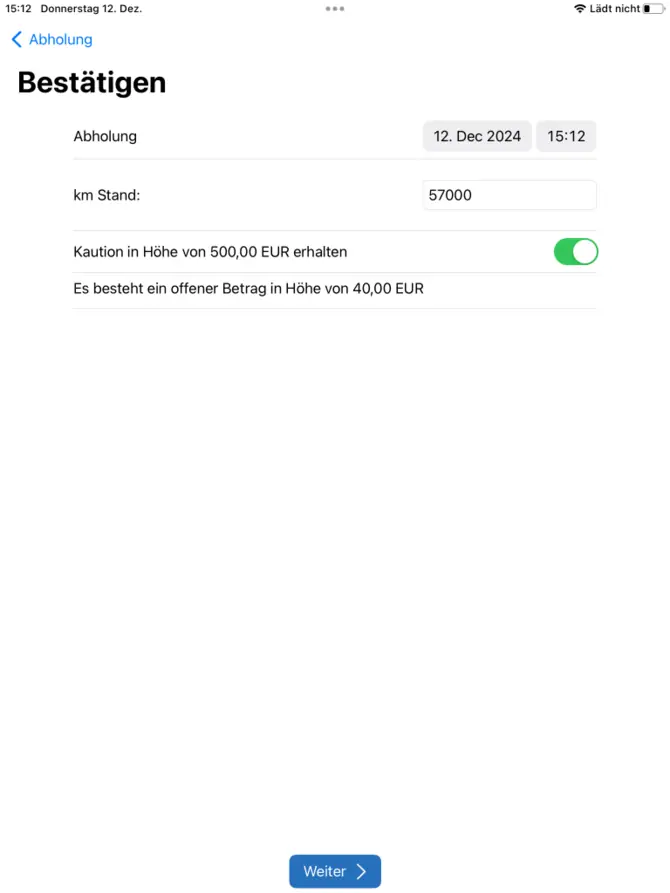
**Abschluss der Abholung**
Auf der letzten Seite wird nun mit allen angelegten Daten der Mietvertrag erstellt. Diesen kann der Kunde sich nun in Ruhe anschauen und danach mit dem Finger oder einem Tablet Stift unterschreiben. Ist die Unterschrift eingegeben, schließe die Abholung nun mit dem Button "Jetzt abholen" ab.
**Schadensmanagement**
Um die Ausgabe abzuschließen, wähle nun noch die bevorzugte Zahlungsmethode und tippe auf "Jetzt bezahlen".
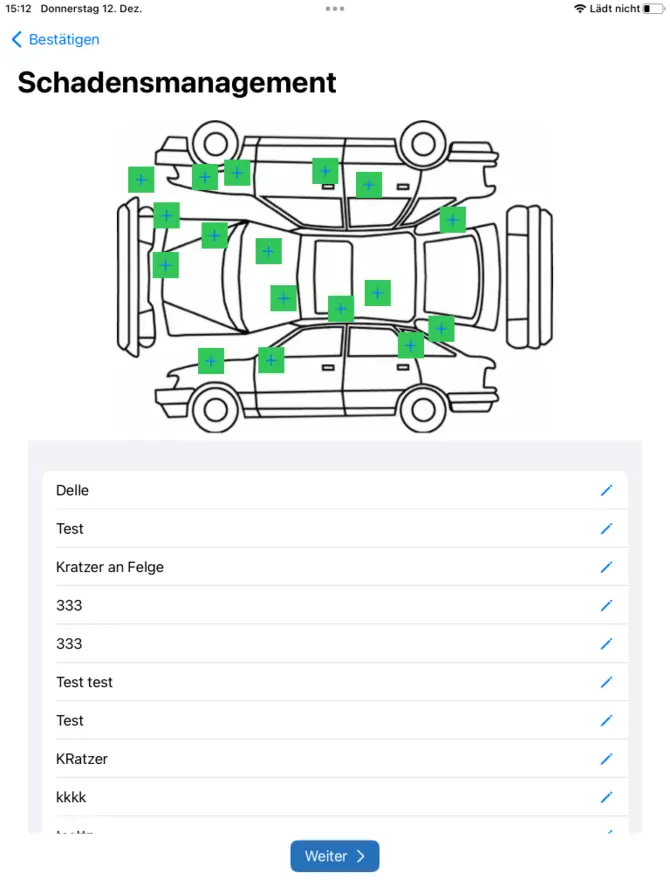
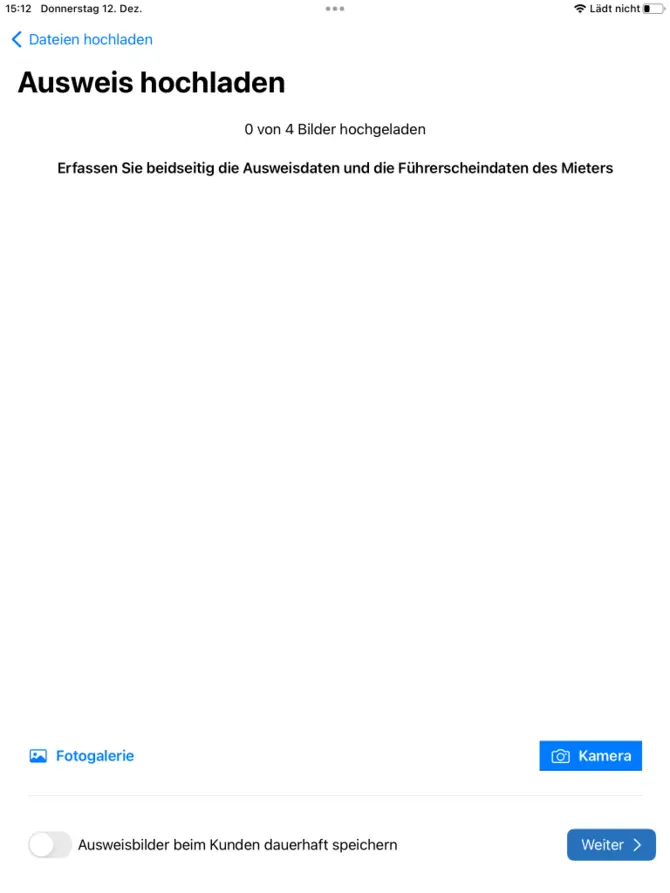
**Ausweisupload bei der Rückgabe**
Hast du Fragen zur Abholung/Rückgabe oder sonstige Funktionen und Abläufe in der bookyt App, sende uns eine E-Mail oder rufe uns an. Mail: Service@bookyt.de Tel: 0711 - 838 72 10
**Unterschrift und Mietvertrag**
Nach dem Hochladen der Ausweise wird der Mietvertrag erstellt, den der Kunde unterschreiben kann.
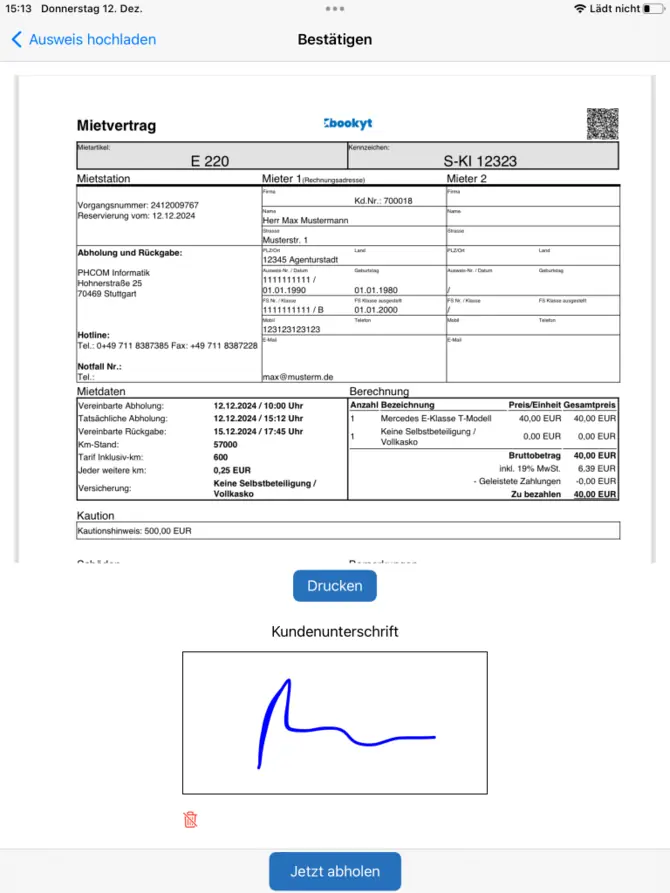
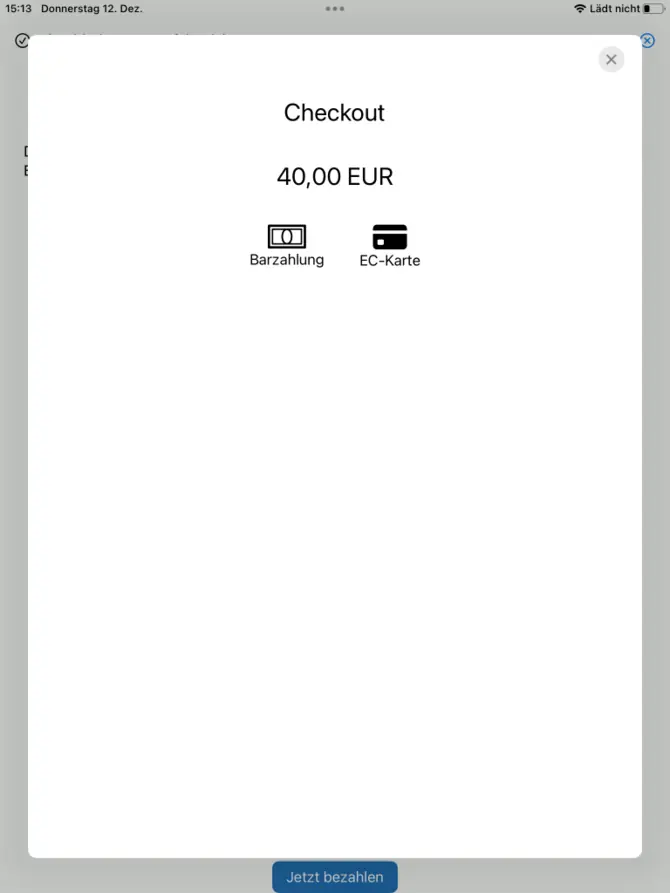
**Zahlungsmethode auswählen**
Wähle die bevorzugte Zahlungsmethode, um den Vorgang abzuschließen.